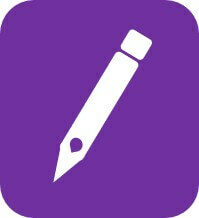Mit Shortcuts können Sie noch effektiver mit OneNote arbeiten. Wir zeigen 15 Tastenkürzel, die wir besonders nützlich finden und selbst häufig nutzen.
Tastenkombinationen für OneNote
Sie kennen das bestimmt – manche Arbeitsschritte in Ihrem digitalen Notizbuch kosten Sie unnötig viele Maus-Klicks. Diese können Sie sich mit den richtigen Tastenkürzeln sparen und so noch produktiver und flexibler Ihre Notizen handhaben.
OneNote-Navigation
Sie haben eine OneNote-Vorlage heruntergeladen und möchten diese öffnen? Mit dem entsprechenden Shortcut springt das „Öffnen“-Menü direkt auf, sodass Sie von da aus schnell Ihr Notizbuch-Template aufrufen können. Diese und weitere Tastenkombis zur Navigation sind im Folgenden gelistet:
| Aktion | Shortcut Windows | Shortcut MacOS |
| Notizbuch öffnen | Strg + O | cmd + O |
| Neue Seite anlegen | Strg + N | cmd + N |
| Neue Unterseite anlegen | Strg + Umschalt + Alt + N | |
| Neuen Abschnitt anlegen | Strg + T | cmd + T |
| OneNote schließen | Alt + F4 | cmd + Q |
Seiten bearbeiten
Ist Ihr Notizbuch angelegt, können Sie Abschnitte und einzelne Seiten hinzufügen und diese mit Inhalten füllen. Bei der Bearbeitung von Seiten und Content unterstützen diese Shortcuts:
| Aktion | Shortcut Windows | Shortcut MacOS |
| Seite umbenennen | Strg + Umschalt + T | cmd + Umschalt + T |
| Seite verschieben nach | Strg + Alt + M | cmd + Umschalt + M |
| Letzte Aktion rückgängig machen | Strg + Z | cmd + Z |
| Letzte Aktion wiederholen | Strg + Y | cmd + Y |
| Link einfügen | Strg + K | cmd + K |
| Aktuelles Datum einfügen | Alt + Umschalt + F | cmd + . |
| Aufzählungszeichen einfügen | Strg + . | cmd + . |
| Nummerierungen einfügen | Strg + , | cmd + Umschalt + 7 |
Notizbuch / Seite teilen
Sie möchten Ihre in OneNote festgehaltenen Notizen mit anderen teilen? Drucken Sie diese aus, um sie im Papierformat an KollegInnen zu verteilen. Oder bleiben Sie digital und teilen Sie Ihr komplettes Notizbuch mit bestimmten Personen per Mail:
| Aktion | Shortcut Windows | Shortcut MacOS |
| Aktuelle Seite drucken | Strg + P | cmd + P |
| Notizbuch teilen via E-Mail | Strg + Umschalt + E |
Tipp: Weitere hilfreiche Tastenkombinationen in OneNote finden Sie auf der Microsoft-Seite
So nutzen Sie Shortcuts
Sie wissen nicht, wie Sie die oben aufgelisteten Tastenkürzel anwenden? Das Ganze ist sehr einfach.
Bei Shortcuts geht es darum, mehrere Tasten der Computer-Tastatur gleichzeitig zu drücken.
Ein Beispiel:
- Sie möchten in OneNote eine neue Seite anlegen
- Die Kombination hierfür können Sie aus unserer Liste oben entnehmen, sie lautet „Strg + N“
- Das heißt: Sie müssen im geöffneten OneNote die Tasten „Strg“ und „N“ gleichzeitig drücken.
Fertig – durch diese Tastenkombination wird der Befehl ausgeführt und eine neue Seite angelegt.
Probieren Sie die Tastenkombinationen direkt aus – mit unseren OneNote Vorlagen Downloads